win7配置更新失败怎么解决?win7配置更新失败蓝屏的解决办法
win7系统是一个性能优异的经典系统,但最近很多朋友都遇到了win7更新失败蓝屏的问题!这要怎么办呢?今天,小编为朋友们带来了win7配置更新失败蓝屏的解决方案。如果有必要,让我们来看看

更新日期:2022-08-24
来源:纯净版系统
win7配置更新失败怎么解决?win7配置更新失败蓝屏的解决办法?
小编总感觉win7系统很像个小姑凉,动不动的蓝屏给你脸色看。就说更新这档子事吧,放着让你自动更新都会出错会失败,之后给你个蓝屏。这是啥意思,真是相当无语。还好咱们有对应的处理方法。

win7配置更新失败的解决办法:
操作步骤:
1、电脑强制关机后重启马上按热键F8,进入到高级启动界面,这个时候通过键盘方向键上下选择到“安全模式”,然后回车确定进入。
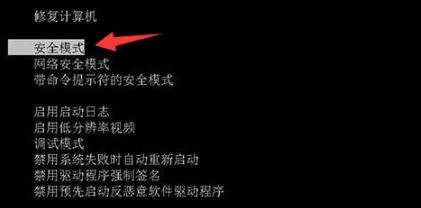
2、安全模式下进入Windows系统桌面后,同时按下键盘快捷键Win+R,打开运行窗口输入“services.msc”打开服务设置。
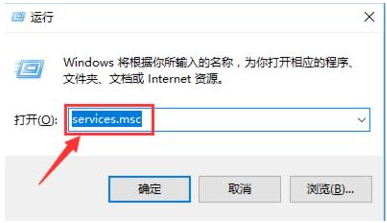
3、在服务界面右侧找到“Windows Update”一栏,双击打开。
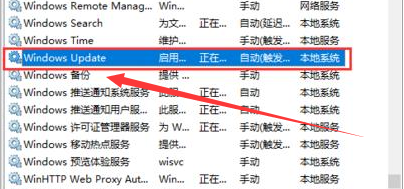
4、Windows Update 属性界面,找到启动类型选项,将其设置为“禁用”,点击“确定”保存。
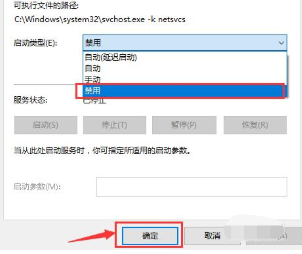
5、关闭服务后关机重启电脑,就可以正常进入系统了。

win7配置更新失败怎么解决的相关信息:
>>>Win10电脑网速慢怎么解决
>>>win7电脑网速很慢怎么办
>>>win10系统怎么解除网速限制
以上就是本站为您带来的win7配置更新失败怎么解决的步骤。